立即下载
没有对应的手机版,本软件为电脑版,电脑版软件不支持手机安装
syncovery pro,原名为SuperFlexibleSynchronizer,是一款功能强大的同步备份工具,支持实时备份,对HTTP、FTP、多种网盘、WEBDAV等多中介质都能进行备份。软件界面美观且操作灵活,用户可以按自己的需要设置多个任务,手动运行或使用调度器。它可以帮助你实时备份您的数据和同步个人电脑,Mac电脑,服务器,笔记本电脑和在线存储空间。备份完成后您可以使用ZIP压缩和数据加密,从而保护你数据的安全以及完整。它的丰富的功能满足用户的所有要求,是一款相当值得推荐的备份工具。本站提供中文破解版下载,另外还附有英文原版的下载,喜欢的朋友不要错过了!
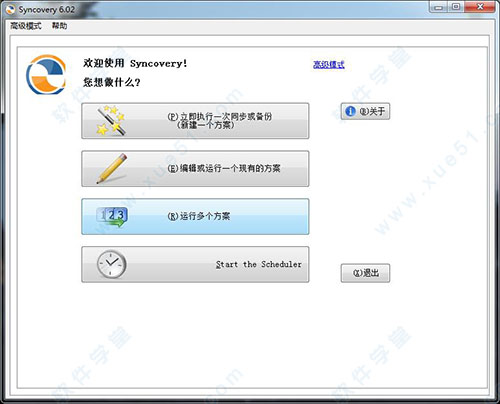
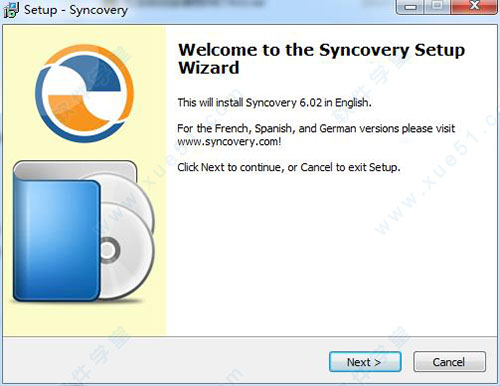
2、安装完成后此时还是英文版;
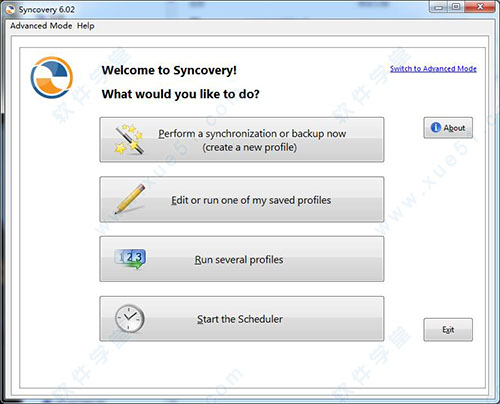
3、在下载安装包中将syncovery.v6.02.汉化破解补丁复制到安装目录;
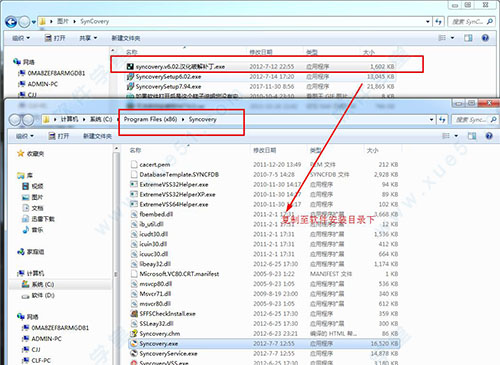
4、然后运行我们的汉化破解补丁,单击patch即可进行汉化破解了。

1、首先,我们要登录自己的节点,我的IP为10.0.2.38和10.0.2.39,之后打开这两台机器,把我们要复制的文件夹设置共享,并指定好使用权限,如图所示。
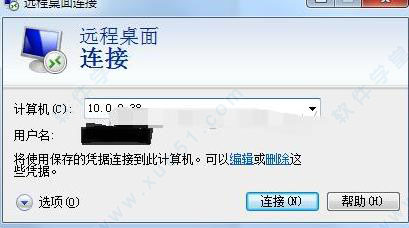
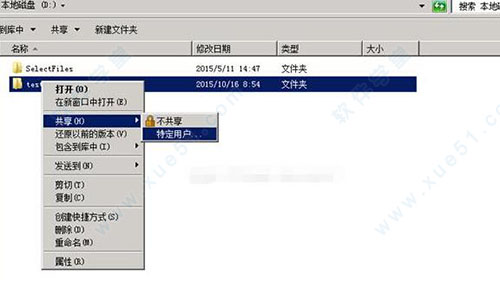
2、从本地远程访问这个盘 开始菜单->运行->\\10.0.2.38;
打开找到你的test文件夹,复制你上面的地址:\\10.0.2.38\test 如图:

3、打开软件,单击高级模式,单击界面的加号;
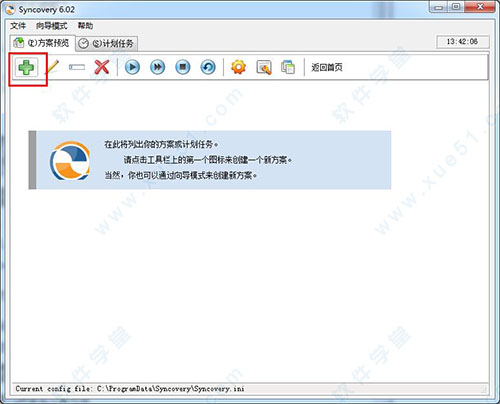
4、在弹出的窗口中进行参数的设置;
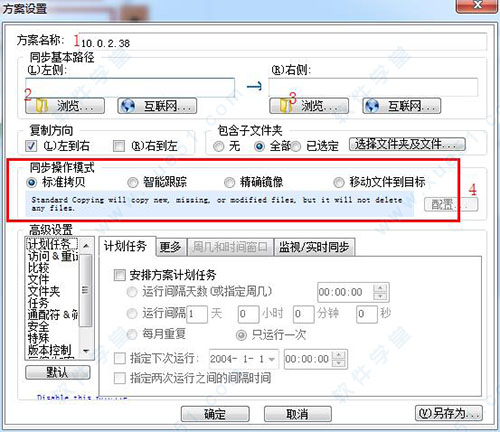
注意画数字以及红框的位置:
(1)为这此任务的名称,我通常以远程登录的机器IP为名,这样比较明确
(2)为源文件目录,比较我们要把F盘上test文件夹里内容复制到38机器中d盘的test中
(3)为目标文件目录,即填写38机器上的test文件目录
(4)为选择拷贝文件的模式,我们通常选择标准copy,即实现一般的复制与备份
这四步是主要设置,对话框下面的高级设置主要设置文件夹下的备份文件的筛选条件,备份的时间计划等等,你们也可以自行设置;
8、完成之后在Synconver软件中就出现一条备份任务。
用于在不同位置PC、笔记本电脑和服务器之间备份数据或同步文件支持定时自动备份,在文件大小,文件的数量,或文件名长度方面没有限制。该程序完全支持Unicode字符,以便它可以复制所有语言的文件名
2、每一个同步任务保存为一个配置文件,这样您只需要指定一次设置
您只需点击一下就可以运行多个配置文件,您还可以从命令行命令行运行配置文件,可以使用向导,或在高级模式创建配置文件
3、包含调度器
安排每天在方便的时候对备份硬盘上的数据同步,或按自己的意愿安排,您还可以安排配置文件关闭或注销时运行。在Windows NT/2000或更高,调度器可以作为服务运行-无需登录用户
4、互联网支持
支持多种互联网协议,包括 FTP, FTPS, SFTP/SSH, WebDAV, SSL, HTTP, 及 Amazon S3 网络存储
5、压缩和加密支持
使用256位加密轻松压缩文件和加密。解压缩和解密,使得反方向复制非常简便
6、检测移动的文件
如果重组文件到不同位置的文件夹,Super Flexible File Synchronizer将检测到这一点,迅速执行,例如,在笔记本电脑上,没有多余的复制
7、SmartTracking
此功能保留的所有文件的数据库,以便它可以检测文件删除和冲突,你会在Modes选项卡(在高级模式)发现SmartTracking复选框,会出现一个相关设置单独的对话框会
8、无人值守模式
在这种模式下,运行配置文件的过程中不提问任何问题,您可以预先指定哪些类型的文件可能会被覆盖
9、精确镜像模式
如果需要,您可以创建您的数据的精确镜像,即使这意味着,一些文件被删除或替换旧的文件
10、复制锁定的文件
如果由于其他软件访问某些文件导致这些文件不能被复制, Volume Shadowing 可用于Windows XP或更高版本来复制文件,如果文件不能被复制,同步将继续复制剩余的文件,然后重试所有那些被锁定的文件,可以指定复制的时间
11、版本:?
此功能可让您保持多个旧的每个文件的版本备份,有几种命名方案可用
12、部分文件更新 (或 delta 复制)
此功能仅复制文件的修改部分,以便加快同步
13、数据库安全模式
这种模式需要独占访问被复制的文件,如果独占访问是不可能的,使用Volume Shadowing,或者程序会等到独占访问成为可能
14、对于已经被覆盖的文件以及删除的文件可以使用回收站
这是一个相当独特的功能,因为大多数程序将永久地取代旧版本的文件。使用Super Flexible File Synchronizer,你将有机会检索覆盖的文件如果您选择适当的选项
15、文件屏蔽& 过滤器
多种方式选择/取消可用文件和文件夹
16、夏令时间/时区
由于时差的准确的时间可以忽略,如果文件的大小匹配,如果两台计算机的文件系统差一小时,甚至几个小时你也不遇到任何问题,只要可能,UTC(世界时间)用于比较文件的时间
17、磁盘空间不足时容易恢复
您只需腾出更多的空间,并要求软件继续复制,它可以暂停在一个文件的中间,直到额外的空间被释放出来
18、过时的文件夹
如果你偶尔移动过时的文件到一个特别指定的文件夹,使用传统的文件同步器通常会导致麻烦,他们将会把这些文件复制到原来的文件夹,从此再也不会了!
如果使用 Select Folders and Files 选项,可以使用右键指定移动过时文件夹。这些文件件存放移动进来的文件而不是从这些文件往外复制文件。 因此,同步器做在笔记本电脑上做同样的移动工作,就像你以前在PC上一样,但它不会浪费任何时间复制两台计算机之间的所有过时的文件
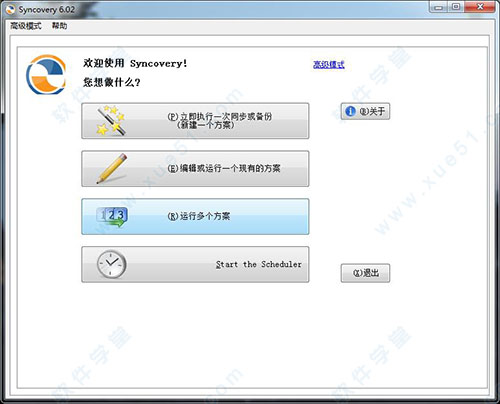
破解教程
1、解压下载文件夹,双击主应用程序,等待片刻自动弹出安装界面,根据向导提示进行安装即可;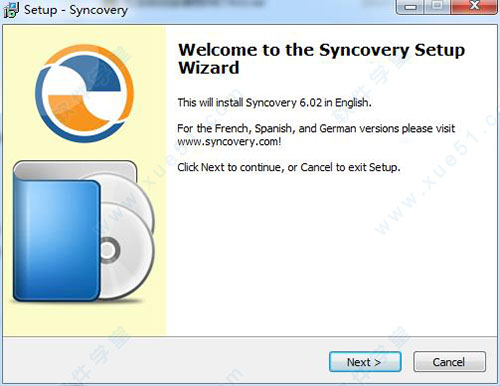
2、安装完成后此时还是英文版;
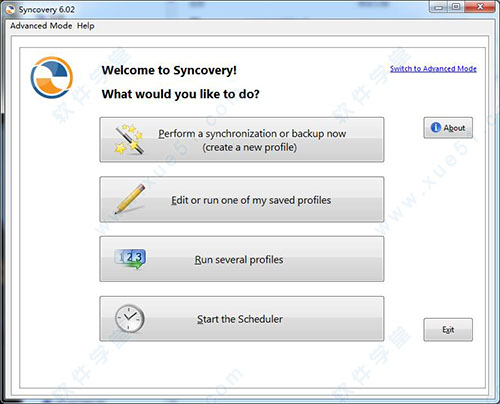
3、在下载安装包中将syncovery.v6.02.汉化破解补丁复制到安装目录;
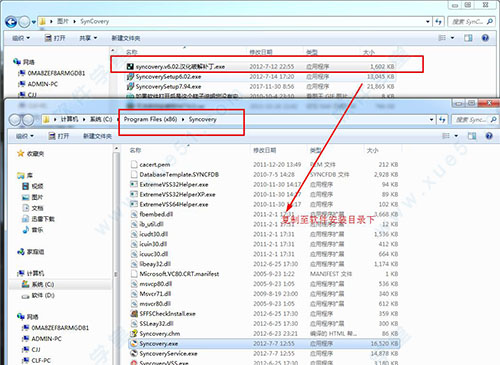
4、然后运行我们的汉化破解补丁,单击patch即可进行汉化破解了。

使用教程
用它设置ftp进行备份1、首先,我们要登录自己的节点,我的IP为10.0.2.38和10.0.2.39,之后打开这两台机器,把我们要复制的文件夹设置共享,并指定好使用权限,如图所示。
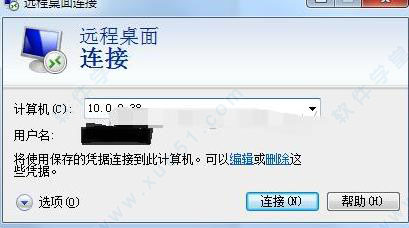
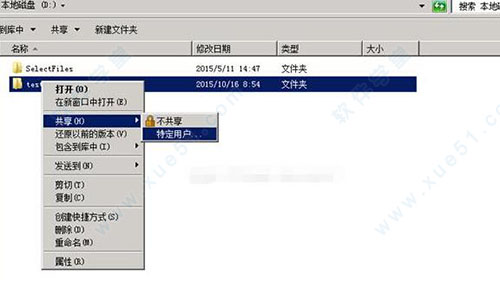
2、从本地远程访问这个盘 开始菜单->运行->\\10.0.2.38;
打开找到你的test文件夹,复制你上面的地址:\\10.0.2.38\test 如图:

3、打开软件,单击高级模式,单击界面的加号;
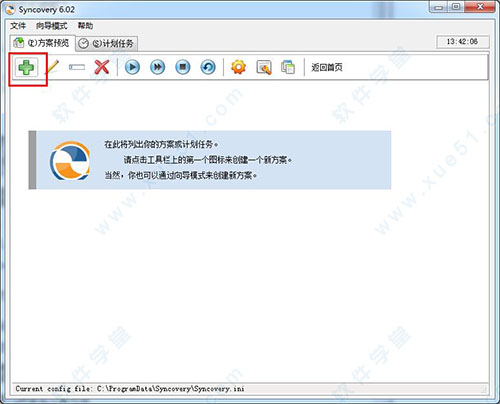
4、在弹出的窗口中进行参数的设置;
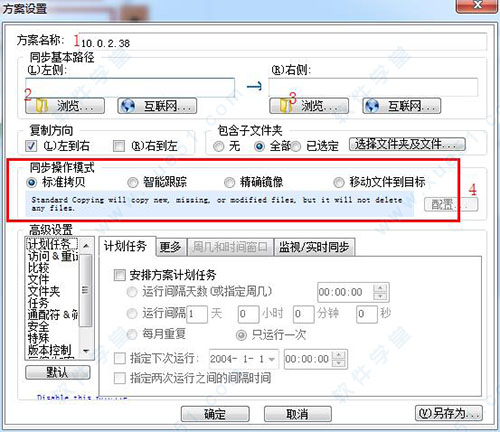
注意画数字以及红框的位置:
(1)为这此任务的名称,我通常以远程登录的机器IP为名,这样比较明确
(2)为源文件目录,比较我们要把F盘上test文件夹里内容复制到38机器中d盘的test中
(3)为目标文件目录,即填写38机器上的test文件目录
(4)为选择拷贝文件的模式,我们通常选择标准copy,即实现一般的复制与备份
这四步是主要设置,对话框下面的高级设置主要设置文件夹下的备份文件的筛选条件,备份的时间计划等等,你们也可以自行设置;
8、完成之后在Synconver软件中就出现一条备份任务。
如何改中文
本站提供汉化破解补丁,运行后即为中文破解版的,喜欢的朋友不要错过了!功能特色
1、同步文件备份工具用于在不同位置PC、笔记本电脑和服务器之间备份数据或同步文件支持定时自动备份,在文件大小,文件的数量,或文件名长度方面没有限制。该程序完全支持Unicode字符,以便它可以复制所有语言的文件名
2、每一个同步任务保存为一个配置文件,这样您只需要指定一次设置
您只需点击一下就可以运行多个配置文件,您还可以从命令行命令行运行配置文件,可以使用向导,或在高级模式创建配置文件
3、包含调度器
安排每天在方便的时候对备份硬盘上的数据同步,或按自己的意愿安排,您还可以安排配置文件关闭或注销时运行。在Windows NT/2000或更高,调度器可以作为服务运行-无需登录用户
4、互联网支持
支持多种互联网协议,包括 FTP, FTPS, SFTP/SSH, WebDAV, SSL, HTTP, 及 Amazon S3 网络存储
5、压缩和加密支持
使用256位加密轻松压缩文件和加密。解压缩和解密,使得反方向复制非常简便
6、检测移动的文件
如果重组文件到不同位置的文件夹,Super Flexible File Synchronizer将检测到这一点,迅速执行,例如,在笔记本电脑上,没有多余的复制
7、SmartTracking
此功能保留的所有文件的数据库,以便它可以检测文件删除和冲突,你会在Modes选项卡(在高级模式)发现SmartTracking复选框,会出现一个相关设置单独的对话框会
8、无人值守模式
在这种模式下,运行配置文件的过程中不提问任何问题,您可以预先指定哪些类型的文件可能会被覆盖
9、精确镜像模式
如果需要,您可以创建您的数据的精确镜像,即使这意味着,一些文件被删除或替换旧的文件
10、复制锁定的文件
如果由于其他软件访问某些文件导致这些文件不能被复制, Volume Shadowing 可用于Windows XP或更高版本来复制文件,如果文件不能被复制,同步将继续复制剩余的文件,然后重试所有那些被锁定的文件,可以指定复制的时间
11、版本:?
此功能可让您保持多个旧的每个文件的版本备份,有几种命名方案可用
12、部分文件更新 (或 delta 复制)
此功能仅复制文件的修改部分,以便加快同步
13、数据库安全模式
这种模式需要独占访问被复制的文件,如果独占访问是不可能的,使用Volume Shadowing,或者程序会等到独占访问成为可能
14、对于已经被覆盖的文件以及删除的文件可以使用回收站
这是一个相当独特的功能,因为大多数程序将永久地取代旧版本的文件。使用Super Flexible File Synchronizer,你将有机会检索覆盖的文件如果您选择适当的选项
15、文件屏蔽& 过滤器
多种方式选择/取消可用文件和文件夹
16、夏令时间/时区
由于时差的准确的时间可以忽略,如果文件的大小匹配,如果两台计算机的文件系统差一小时,甚至几个小时你也不遇到任何问题,只要可能,UTC(世界时间)用于比较文件的时间
17、磁盘空间不足时容易恢复
您只需腾出更多的空间,并要求软件继续复制,它可以暂停在一个文件的中间,直到额外的空间被释放出来
18、过时的文件夹
如果你偶尔移动过时的文件到一个特别指定的文件夹,使用传统的文件同步器通常会导致麻烦,他们将会把这些文件复制到原来的文件夹,从此再也不会了!
如果使用 Select Folders and Files 选项,可以使用右键指定移动过时文件夹。这些文件件存放移动进来的文件而不是从这些文件往外复制文件。 因此,同步器做在笔记本电脑上做同样的移动工作,就像你以前在PC上一样,但它不会浪费任何时间复制两台计算机之间的所有过时的文件
展开全部内容








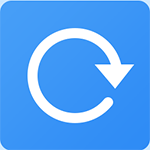

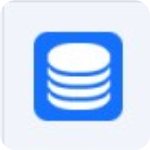


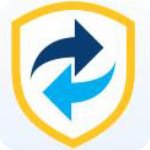





点击星星用来评分